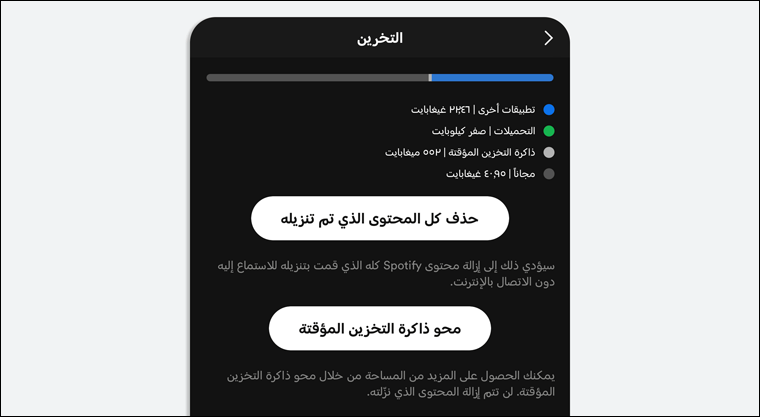من الأشياء المزعجة التي تواجهنا كمُستخدمين للهواتف الذكية هي نفاد السعة التخزينية للذاكرة الداخلية، فبالتأكيد هو أمر مُحبط للغاية عندما تحاول تثبيت تطبيق جديد او لعُبة منتشرة، أو إلتقاط صورة في لحظة لا تتكرر كل يوم، ثم تتفاجئ برسالة عدم وجود مساحة كافية. وبطبيعة الحال، نقص المساحة تعني أيضًا فقدان القدرة على تحديث التطبيقات وتنزيل أحدث إصدار من نظام التشغيل للحصول على أجدد المزايا. في حالة هواتف أندرويد لا تعتبر هذه مشكلة كبيرة كون معظمها داعمة لبطاقات التخزين الخارجية (microSD) ولكن ماذا عن هواتف آيفون ؟ قد يبدو بالنسبة لمستخدمي آيفون ظهور رسالة نفاذ المساحة بمثابة إشعارًا لشراء آيفون أحدث بمساحة أكبر، ولكن هذا ليس الحل المناسب دائمًا. فيما يلي نستعرض بعض الطرق المجربة لتفريغ مساحة وإفساح المجال لتخزين بيانات جديدة.
تم تحديث المقال بـتاريخ 19 / 1 / 2023
مبدئيًا، قبل الشروع في تطبيق الطرق الآتية يجب اولًا أن تأخذ فكرة عن المساحة المستهلكة حاليًا من السعة الاجمالية للتخزين، بحيث تعرف من أين تبدأ، وما الذي يستهلك مساحة أكثر التطبيقات أم الوسائط أم الرسائل. كل ما عليك فعله هو فتح "الإعدادات" Settings ثم النقر على "عام" General ثم النقر على "مساحة تخزين iPhone" أو iPhone Storage لعرض تحليل كامل للسعة التخزينية. انتظر بضع ثوانٍ حتى يتم الانتهاء من تحليل المساحة المستهلكة والمتبقية، وبمجرد الانتهاء، سيظهر مخطط بسيط ومُلون في الجزء العلوي يوضح العناصر التي تشغل مساحة الهاتف كالتطبيقات والصور والرسائل والوسائط، إلخ.
إذا قمت بالتمرير لأسفل، فسترى قائمة بالتطبيقات المُثبتة، مدرجة حسب مقدار المساحة التي تشغلها، وبالتالي تحصل على فكرة عامة عن استهلاك السعة التخزينية المحدودة لهاتفك. دعنا الآن نلقي نظرة على بعض الطرق لتقليل هذه المساحة المستهلكة إلى أقصى حد ممكن.
1- استخدام ميزة إفراغ التطبيقات
من المعروف أن حذف التطبيقات غير المستخدمة خير وسيلة لتوفير مساحة تخزين، ولكن بالتأكيد هذا الإجراء غير مناسب للبعض. يؤدي حذف تطبيق في الآيفون إلى إزالته تمامًا من الهاتف بما في ذلك بيانات المستخدم بحيث لا يبقى له أي أثر، ثم في أي وقت يمكن تثبيته مرة أخرى من المتجر والبدء من الصفر وهذا قد يكون مملًا إلى حد ما.
لذلك، ابتكرت شركة آبل حل رائع جدًا من ناحية يوفر المساحة التي تشغلها التطبيقات غير الضرورية، ومن ناحية أخرى يستطيع المستخدم تنزيل هذه التطبيقات مرة أخرى واستئناف العمل من حيث توقف. نقصد هنا ميزة "إفراغ التطبيقات" والتي تحدثنا عنها بإستفاضة في موضوع سابق كونها ميزة مفيدة جدًا. عند استخدامها، يقوم الهاتف بإخلاء مساحة التخزين المشغولة من قبل التطبيق، لكنه يترك أيقونته على الشاشة الرئيسية ولا يحذف بيانات المستخدم وذلك لإعادة استخدامه في أي وقت دون البدء من الصفر.
لاستخدام هذه الميزة، كل ما عليك فعله هو الانتقال إلى "الإعدادات" Settings ثم "عام" General ثم "مساحة تخزين iPhone" أو iPhone Storage وبعدها قم باختيار أي تطبيق لا تستخدمه كثيرًا او مرة كل عدة أيام، ثم اضغط على زر "إزالة التطبيق" Offload App وقم بتأكيد الإجراء. وعلى هذا النحو، تم حذف التطبيق مع ترك المستندات والبيانات المتعلقة به على الهاتف. عند الرجوع للشاشة الرئيسية، ستجد أيقونة التطبيق مازالت موجودة ولكن هناك رمز "سحابة" بجوار الاسم فاضغط عليه لتنزيل التطبيق وإعادة استخدامه كما لو لم تقم بحذفه اصلًا. كررّ هذه العملية مع كل التطبيقات التي لا تستخدمها لكن تحتاجها.
2- حفظ الصور على iCloud Photos
بما ان لديك حساب آبل Apple ID والذي يقدم لك سعة تخزين سحابية تبلغ 5 جيجابايت مجانًا عبر iCloud، فلماذا لا تستغل هذه المساحة لتخزين صورك، والتي تشغل مساحة كبيرة من سعة تخزين الآيفون. يمكنك فعل ذلك ببساطة عن طريق ميزة "تحسين تخزين الـ iPhone" التي تقوم بمزامنة مكتبة الصور الخاصة بك مع خدمة iCloud Photos بحيث يتم تخزين النسخ الأصلية من الصور على السحابة بينما تُحفظ نسخة من صور بدقة أقل على ذاكرة الهاتف.
ضع في اعتبارك أنه بمجرد تشغيل هذه الميزة لأول مرة، سيتم رفع جميع الصور المخزنة على الهاتف على خدمة iCloud مما يستهلك سعة لا بأس بها من باقة الانترنت. إن لم تجد مشكلة في ذلك، باشر بتفعيل الميزة عن طريق فتح "الإعدادات" Settings ثم النقر على اسم الحساب في الجزء العلوي وبعدها يتم الضغط على "iCloud" ومنها تضغط على "الصور" Photos لتقوم بتفعيل خيار "صور iCloud" وطالما أن الهاتف متصل بالانترنت، عليك الانتظار قليلًا حتى يتم رفع الصور ومقاطع الفيديو تلقائيًا إلى iCloud.
ولكن حتى لو كانت كل الصور مخزنة على iCloud سيظل الهاتف محتفظًا بها على السعة التخزينية الأساسية ولن يتم توفير المساحة المشغولة من قبل الصور. لتوفير المساحة، كل ما عليك هو تحديد خيار "تحسين تخزين الـ iPhone" أو Optimize iPhone Storage.
كما أشرنا، سيؤدي ذلك للاحتفاظ بالنسخة الأصلية من الصور والفيديوهات على iCloud بينما تبقى منها نسخة مضغوطة وصغيرة الحجم على الهاتف نفسه. بمعنى لو كان الآيفون غير متصل بالانترنت، ستتمكن من عرض الصور في تطبيق "Photos" ولكن بجودة أقل من الأصلية. عندما يكون هناك اتصال بالانترنت، يتم عرض الصور بجودتها الكاملة تلقائيًا، هذا بدوره يوفر مساحة كبيرة. ولكن إذا كانت مكتبة الصور لديك تضم آلاف الصور، فغالبًا مساحة 5 جيجا على iCloud لن تكون كافية، الحل الأنسب هنا هو نقل جزء من هذه الصور للكمبيوتر أو على هارد خارجي بدلًا من حذفها.
3- حذف وإعادة تثبيت التطبيقات
بمرور الوقت، ومع الاستخدام اليومي لبعض التطبيقات المثبتة على الآيفون، تزداد المساحة التي تشغلها بسبب تخزين المزيد من البيانات المؤقتة لجعل الاستخدام أسرع فأسرع في كل مرة يتم فيها تشغيل هذه التطبيقات. تطبيقات التواصل الاجتماعي خير دليل، فيسبوك وتويتر وانستجرام وسناب شات وتيك توك، تقوم مع كل استخدام بتخزين بيانات مؤقتة جديدة على الهاتف. لذلك قد تلاحظ مثلًا ان فيسبوك وحده يشغل 1 أو 2 جيجابايت من المساحة، في حين ان حجم التطبيق بمفرده 350 ميجابايت، والسبب هو حجم البيانات المؤقتة.
للأسف لا يوجد خيار لحذف البيانات المؤقتة للتطبيقات المثبتة على الآيفون لتوفير مساحة، كما هو الحال في نظام أندرويد، ولكن يمكن التغلب على ذلك عن طريق حذف التطبيق وإعادة تثبيته من المتجر مرة أخرى. سيؤدي ذلك إلى التخلص من جميع البيانات المخزنة مؤقتًا مما يؤدي بدوره لتحرير مساحة التخزين.
4- حذف الذاكرة المؤقتة للتطبيقات
بجانب تطبيقات التواصل، تقوم بعض التطبيقات بتخزين بيانات مؤقتة مع كل استخدام، ويبدأ تخزين هذه البيانات عند عرض الصور والفيديوهات أو تشغيل الموسيقى..إلخ وبالتالي، بعد مرور فترة طويلة من استخدام هذه التطبيق، يتضخم حجمها بشكل كبير لتشغل هي الأخرى جيجات من مساحة الآيفون. لحسن الحظ، معظم هذه التطبيقات توفر خيارًا مضمنًا في الإعدادات لحذف البيانات المؤقتة دون الاضطرار إلى حذف التطبيق وإعادة تثبيته.
لذلك، يُفضل من حين لآخر التخلص من هذه البيانات المؤقتة وتفريغ ذاكرة الكاش لتوفير مساحة، وهذا الأمر لا يتطلب حذف وإعادة تثبيت التطبيق كما هو الحال مع فيسبوك وغيره، بل يمكن تفريغ الذاكرة من التطبيق نفسه. فمثلًا في تطبيق "سبوتيفاي" بعد تشغيله اذهب إلى قائمة الخيارات ثم إلى "الإعدادات" وحدد "التخزين" لتجد زر "نحو ذاكرة التخزين المؤقتة" فأضغط عليه. وفي تطبيق "تيليجرام" بعد تشغيله اذهب إلى علامة تبويب "إعدادات" ثم انتقل إلى قسم "التخزين والبيانات" واضغط على "استخدام التخزين" وعند التمرير إلى أسفل ستظهر أمامك المساحة المشغولة من قبل الذاكرة المؤقتة. لتحرير هذه المساحة، اضغط على "مسح ذاكرة تيليجرام المؤقتة" وسيتم حذف البيانات المؤقتة فورًا.
يمكنك تطبيق نفس العملية مع واتساب كما شرحنا من قبل. وأي تطبيق دردشة عمومًا قم بتصفح إعدادته بحثًا عن هذا الخيار لمسح الذاكرة المؤقتة، وعند الانتهاء ستلاحظ انه تم توفير قدر كبير من المساحة على الآيفون.
5- حذف الكاش في المتصفحات
كما هو الحال مع أي تطبيق، تقوم المتصفحات أيضًا بتخزين بيانات مؤقتة مع الاستمرار في فتح صفحات الويب المختلفة يوميًا، وهو ما يؤدي لزيادة استهلاك المتصفح لمساحة التخزين بمرور الوقت. هذا ينطبق على أي متصفح في أي نظام تشغيل وليس نظام iOS على هواتف آيفون فقط. والحل، كما هو معتاد، حذف بيانات الكاش من المتصفح. إذا كنت تستخدم سفاري كمتصفح أساسي على الآيفون، فيمكنك حذف الكاش عن طريق فتح "الإعدادات" Settings والانتقال إلى Safari ثم الضغط على خيار "مسح سجل التاريخ وبيانات الموقع" Clear History and Website Data ثم تأكيد الإجراء.
بينما لو كنت تعتمد على متصفح خارجي، فستجد مثل هذا الخيار ضمن الإعدادات. في جوجل كروم، على سبيل المثال، يمكنك حذف الكاش عن طريق النقر على زر القائمة (…) واختيار "الإعدادات" ثم "الخصوصية" وبعدها اضغط على "محو بيانات التصفّح" وقم باختيار "جميع الأوقات" من قائمة النطاق الزمني، بعد ذلك اضغط على زر "محو بيانات التصفّح" بالأسفل.